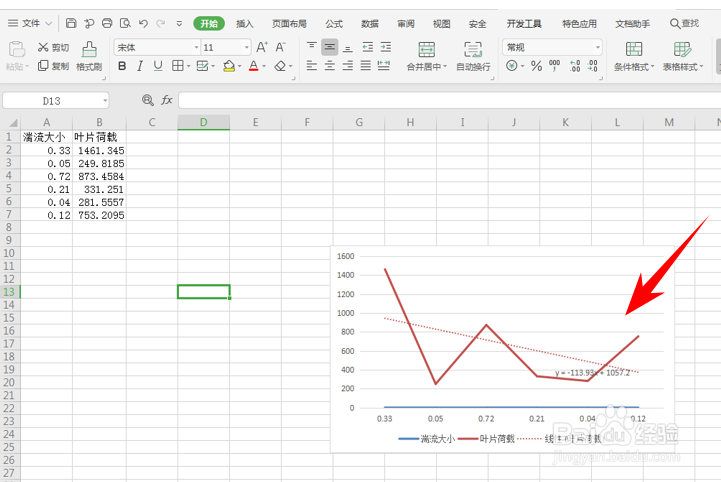1、打开表格,然后按照图片中的顺序,依次点击插入-折线图-选择折线图样式,可以在以后的工作中选择自己喜欢的格式
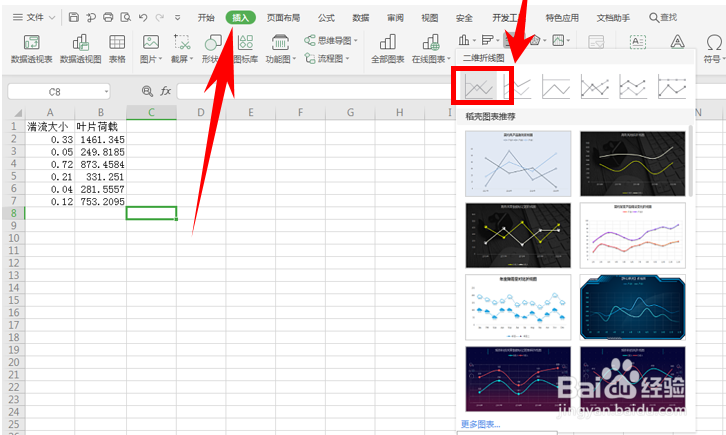
2、如下图所示,右键单击图表,单击选择数据,跳出的是界面如图所示:
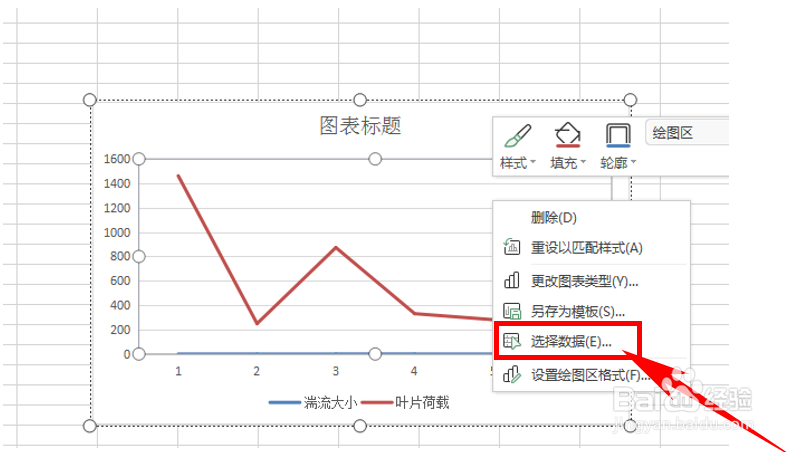
3、单击选择数据弹出编辑数据源对话框,我们开始编辑x轴数据,单击如图所示的“编辑”:
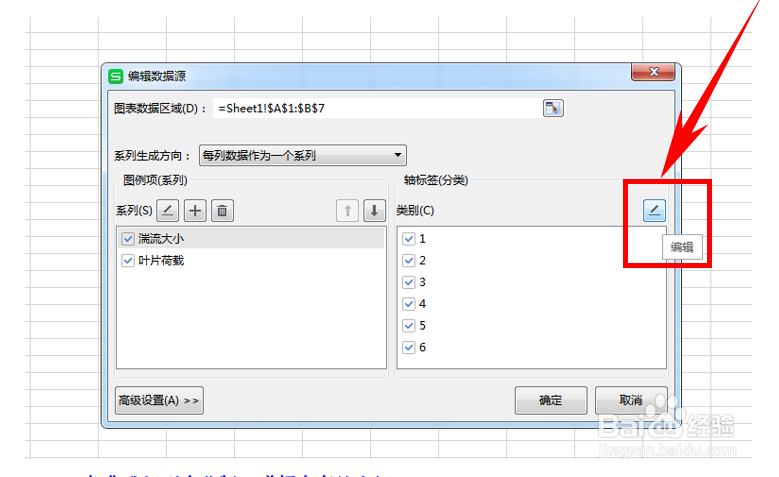
4、选择湍流区域,直接用鼠标拖拽就可以,并单击确定:
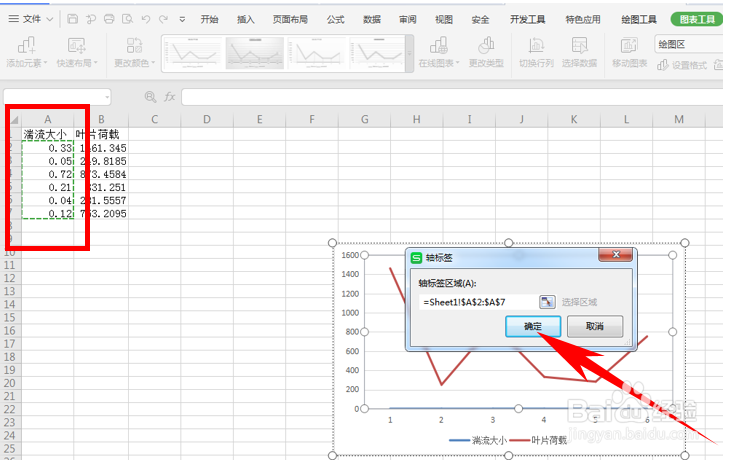
5、图表的数据都已经选择成功了,我们选择添加趋势线。单击趋势线–线性,弹出添加趋势线对话框,选择叶片荷载并确定:
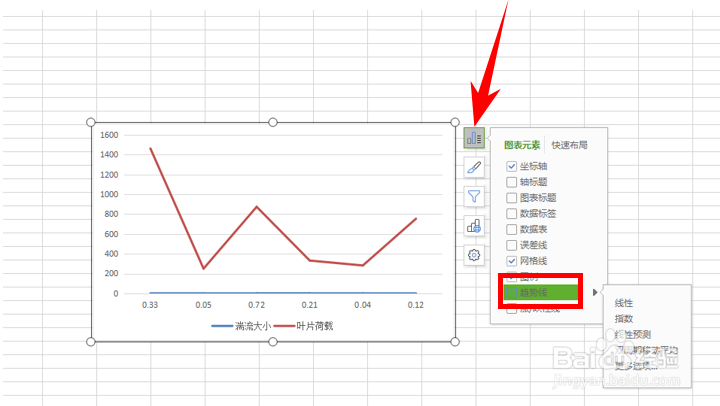
6、选择趋势线并双击,在右侧选择显示公式:

7、这样我们就完成了在Excel中画趋势线并显示趋势线公式: